页面上下页边距怎么设置
摘要1、在Word文档界面中,点击顶部布局。2、在展开的选项中,点击页边距。3、在展开的选项中,点击自定义页边距。4、在展开的页面设置中,设置上下页边距即可。本视频由联想拯救者Y9000P、Windows 11、Word 2016录制
品牌型号:联想拯救者Y9000P
系统:Windows 11
软件版本:Word 2016
设置页面上下页边距需要在Word布局的页边距中进行操作即可。以电脑联想拯救者Y9000P为例,设置页面上下页边距的步骤分为4步,具体操作如下:
系统:Windows 11
软件版本:Word 2016
-
1点击布局
在Word文档界面中,点击顶部布局。

-
2点击页边距
在展开的选项中,点击页边距。
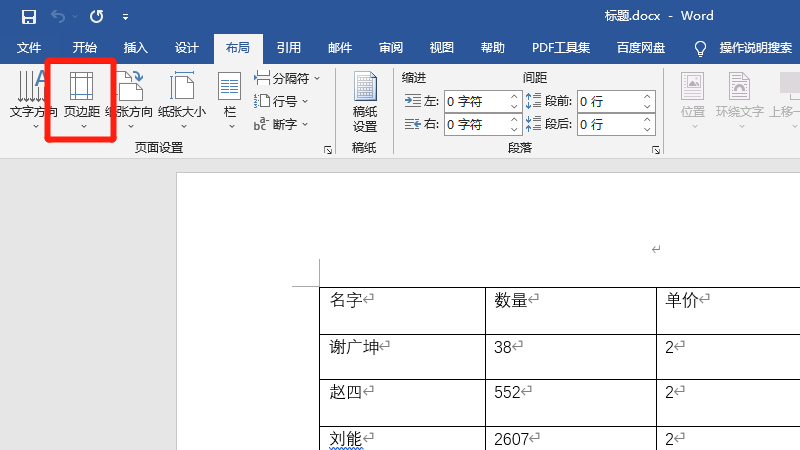
-
3点击自定义页边距
在展开的选项中,点击自定义页边距。

-
4设置上下页边距
在展开的页面设置中,设置上下页边距即可。

















